bilibili動画がダウンロードできない時の対策をご紹介
- 1、bilibili動画とは
- 2、bilibiliサイトから動画をダウンロードする方法とは
- 3、bilibiliダウンロードできない場合の原因や対策は?録画して保存するのが最適!
- 4、bilibiliダウンロードできない場合の対策まとめ
1、bilibili動画とは
bilibili動画は中国版のニコニコ動画のような動画サイトです。気に入った動画をデバイスに保存してみたいというときにbilibili動画をダウンロードできないというケースがあります。そこで、bilibili動画がダウンロードできないときの対策や方法について解説します。
2、bilibiliサイトから動画をダウンロードする方法とは
bilibili動画は、bilibiliサイトで閲覧できる動画のことです。アップされている動画をダウンロードするには、直接保存するか、あるいはツールを使って間接的に端末へとファイルを落とす必要があります。まず、直接保存というのは右クリックした上で「名前をつけて動画を保存」する方法です。また、bilibili動画の場合は、URLの「bilibili」の前に「i」か「kan」を追加入力してエンターを押すとダウンロード用の保存項目が表示されるため、それをクリックしてダウンロードすることもできます。
次に、MP4ダウンロードサイトなどを使用してオンライン経由でダウンロードする方法です。動画URLを入力して、ダウンロードリンクを生成するタイプとして知られます。ソフトエアをダウンロードしてダウンロード画面を表示させるツールも中には存在しますが、一般的に動画ダウンロードといった場合には、オンライン上で完結するものです。
3、bilibiliダウンロードできない場合の原因や対策は?録画して保存するのが最適!
bilibiliは、直接ダウンロードやWEBのダウンロードサービス、ソフトウェアなどによる方法があると述べましたが、上記の方法でbilibiliの動画をダウンロードできないこともあります。
・bilibiliダウンロードできない原因
動画サイトで増えているダウンロードをブロックして、動画ファイルをサーバーが取得できないことで起こります。例えば、WEBサービスのオンラインダウンロードサイトでURLを入力しても、ダウンロード不可のファイルは取得できないと表示されます。
動画が取得できなければ、ダウンロードすることもできません。それは直接ダウンロードやソフトウェアを使ったダウンローダーでも同じことがいえます。さらに、使用デバイスがスマホの場合、長時間の動画はダウンロードできないなどの制約があります。
録画の可否を確認する作業としては、パソコン画面で操作して、直接ダウンロードかWEBサービスからダウンロードを試みることです。それでも動画をダウンロードできない場合は、何かしらのダウンロード制限がかかっていると考えましょう。
・解決策はbilibili動画を録画、保存する
bilibili動画をダウンロードできない場合の対策としては、動画の画面そのものを録画することです。動画の視聴が制限されていないなら、録画は成功します。その場合、Wondershare DemoCreatorを使用して高クオリティで確実に録画することが可能です。
①パソコンでWondershare DemoCreatorを使いbilibiliを録画して保存する方法
DemoCreatorの魅力は、シンプルな使用感と多機能な編集機能にあります。事前に設定しておくことで動画を録画する際の細かい設定(ビットレートや画面サイズなどの調整)をすることができるのです。
また、録画に合わせてマイクなどで音声を再生中に入れられます。逆に、パソコン上の音声のみに限定してマイクをカットした状態で動画の音声だけを記録することもできます。
ファンクションキーを使えば、即座に録画を開始できるのも使い勝手が良いでしょう。上記に加えて、編集機能もツールに備わっているため、録画した動画をその場で加工して編集作業を行えるのです。
bilibili動画録画オススメソフト‐Wondershare DemoCreator
【Wondershare DemoCreatorでbilibili動画を録画して保存する手順】
Step1DemoCreatorを起動して、「PC画面とWebカメラ」モードを押す
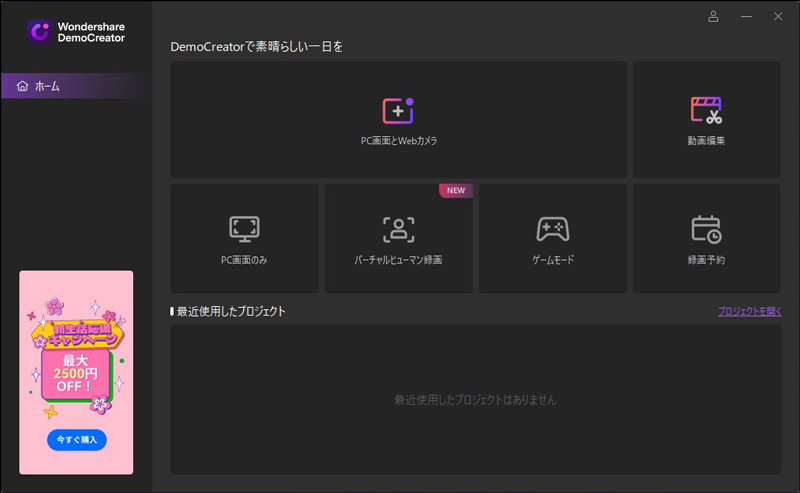
Step2録画用の画面が開く(必要なら範囲などの設定をする)
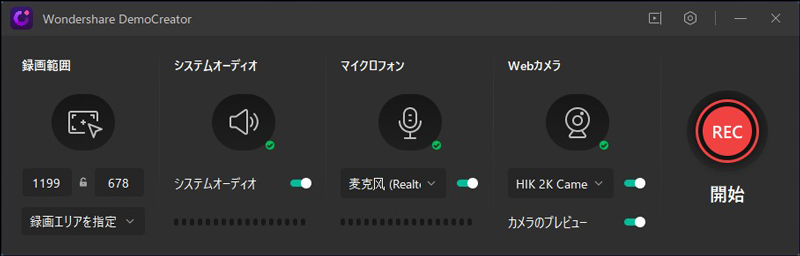
Step3録画の赤い丸ボタンをクリックするか、F10キーを押す
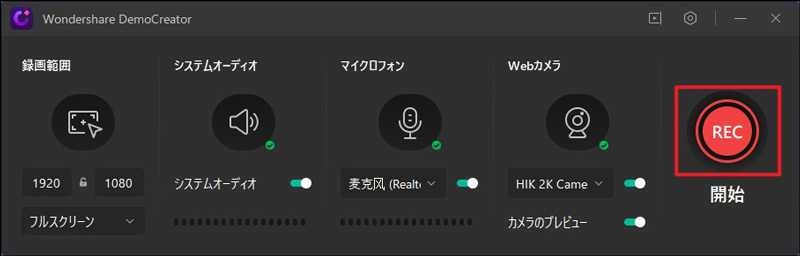
Step4録画する動画再生のブラウザを画面上トップにし、動画を再生する
Step5動画の再生が終了したら、再生を止めて、録画を停止する(録画終了ボタンか、F10キーを押す)

Step6編集などをした後、MP4などでファイルを出力する
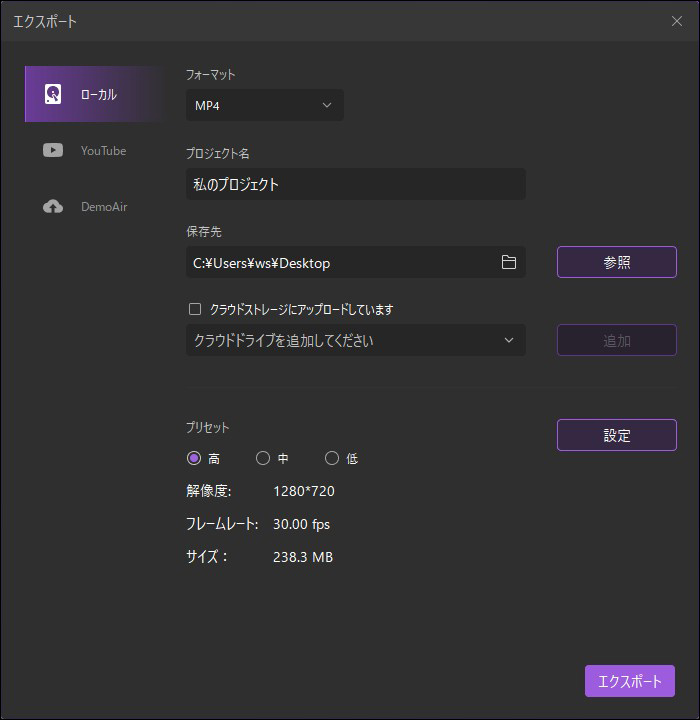
➁スマホでbilibili動画を録画して保存する方法
スマホではDemoCreatorを使うことはできないため、標準搭載のスクリーン録画機能や専用のアプリをダウンロードしてbilibili動画を録画します。
例えば、Android 11には機能として「スクリーンレコード」が初めから入っています。また、iPhone 11以降のデバイスには画面録画のツールが使えます。録画ボタンを押す簡単操作でbilibili動画を録画して保存することが可能でしょう。
関連人気記事:GYAO!動画をダウンロード・録画して保存する方法(スマホ&パソコン)
関連人気記事:wowow オン デマンドを簡単に録画する方法
4、bilibiliダウンロードできない場合の対策まとめ
保存したい動画をダウンロードできないときは、DemoCreatorの画面録画の機能を使用して、bilibili動画を録画することができます。
スマホでbilibili動画のダウンロードができない場合には、パソコン画面からDemoCreatorを使用して動画を録画するか、標準の録画機能を使って動画を保存しましょう。



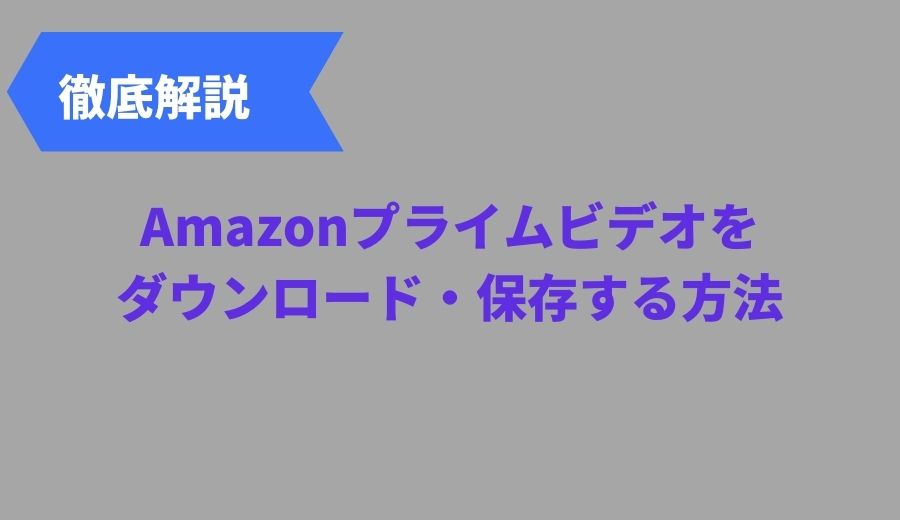
役に立ちましたか?コメントしましょう!